支持USB3.0的系统推荐:2019最新Win7系统64位旗舰版(专业优化+新机型USB3.0支持)V2019
华擎B360主板装Win7 BIOS要怎么设置?
1、重启电脑连续按[DEL]键或F2进入BIOS设置,然后再按F6进入高级模式,如下图所示;

2、按键盘方向键右键切换到"安全"选项,选择下面的“清除安全启动密钥”将其关闭安全启动安装win7,如下图所示;

3、再键盘方向键右键切换到"引导"选项,进入csm菜单开启“兼容模式”,如下图所示;


4、改好bios按键盘上的F10保存,如下图所示;

5、插入U盘启动盘,重启不停的按F11,选择识别到U盘启动项(默认有uefi U盘启动和传统模式,这里记得要uefi启动的就要制作支持uefi的U盘启动),回车,如下图所示;
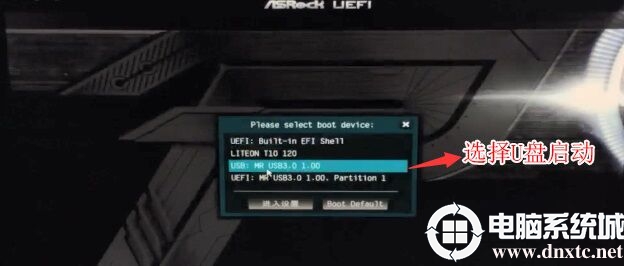
之后我们就可以进入到U盘启动盘PE系统中进行Win7系统的安装了,是不是十分简单呢?